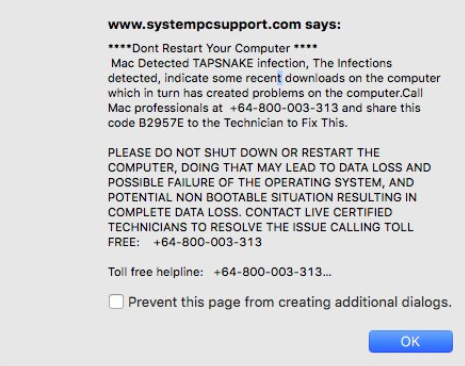 この記事は、あなたに洞察を与えるために作成されました TAPSNAKE感染詐欺をすばやく削除する方法 Macから効果的に.
この記事は、あなたに洞察を与えるために作成されました TAPSNAKE感染詐欺をすばやく削除する方法 Macから効果的に.
Macのテクニカルサポート詐欺は最近新たな急増を見せており、TAPSNAKE感染詐欺も例外ではありません. このテクニカルサポートメッセージは、Macに表示され、Webブラウザがロックされ、詐欺Webページに記載されているテクニカルサポート番号に電話をかけるようにユーザーを怖がらせる可能性があります。. あなたが見始めたなら 「MacがTAPSNAKE感染を検出しました」 ブラウザの詐欺ポップアップ, その後、それによってではなく、侵害された可能性があります TAPSNAKE しかし、そのような侵入的なリダイレクトを表示している可能性のあるアドウェアプログラムによって. あなたがそれが事実であると信じる場合, 次に、TAPSNAKEに関する詳細情報が含まれており、削除を試みることができる方法が示されているため、次の記事を読むことをお勧めします。 TAPSNAKE WebブラウザとMacから効果的に.
脅威の概要
| 名前 | TAPSNAKE感染詐欺 |
| タイプ | MacOSのテクニカルサポート詐欺 |
| 簡単な説明 | ユーザーをだまして偽のテクニカル サポート番号にコールド コールさせ、その結果、金銭的損失または個人データの損失をもたらすことを目的としています。. |
| 症状 | 問題のウェブページや他の形式の広告に類似したウェブページへのリダイレクトが表示される場合があります. |
| 配布方法 | 潜在的に不要なアプリを介して |
| 検出ツール |
システムがマルウェアの影響を受けているかどうかを確認する
ダウンロード
コンボクリーナー
|
ユーザー体験 | フォーラムに参加する TAPSNAKE感染詐欺について話し合う. |
TAPSNAKE感染 – どうやって手に入れたの?
TAPSNAKE感染は、さまざまな種類の方法で配布できます. Macのシングルケースの場合, 次に、アクセスしたWebサイトにアクセスした可能性が非常に高く、そのWebサイトが侵害され、WebブラウザがTAPSNAKE感染にリダイレクトされた可能性があります。.
しかし、そのような詐欺やその他の形式のポップアップや広告がMacに表示され続け、体系的になる場合, Macにアドウェアアプリがインストールされている可能性が非常に高いです. このようなアプリケーションは、多くの場合、有用なプログラムとして宣伝されています, その主な目的は、何らかの方法でWebブラウジング体験を向上させることです. このようなアプリは、ツールバーやアドオンとしてWebブラウザーに追加されたブラウザー拡張機能、または現在インストールしている別のアプリにバンドルされたプログラムの形式で提供される場合もあります。.
TAPSNAKE詐欺 – 詳しくは
いつ TAPSNAKE ポップアップがMacに表示されます, 次の偽のWebページが表示されるはずです:
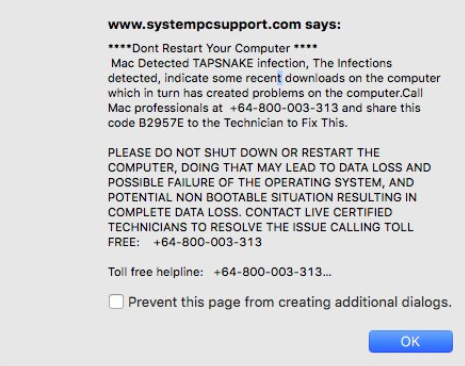
画像からのメッセージ:
***コンピュータを再起動しないでください ****
MacがTAPSNAKE感染を検出, 検出された感染症, コンピュータに最近ダウンロードされたものが、コンピュータに問題を引き起こしていることを示します。Macの専門家に電話してください。 800-130-1949 このコードB2957Eを技術者と共有して、これを修正します.
コンピュータをシャットダウンしたり、再起動したりしないでください, データの損失やオペレーティングシステムの障害の可能性につながる可能性のあることを行う, 完全なデータ損失をもたらす可能性のある起動不可能な状況. ライブ認定技術者に連絡して、フリーダイヤルで問題を解決してください: 800-130-1949
ここで興味深いのは、詐欺師が被害者に、データの損失につながる可能性のある単純な恐怖の戦術を使用して何もしないようにアドバイスしていることです。. この欺瞞的な戦術は、経験の浅いユーザーに対してよく使用されます. さらに, 提供された番号を確認することにしたとき (800-130-1949) 詐欺師を報告するためのいくつかのサイトで, それは犠牲者にお金を払うように頼む複数の詐欺の試みに関連してすぐに現れました. 上のユーザー Appleサポートフォーラム 詐欺の試みに関連する数も報告しています.
興味深いのは、 TAPSNAKE感染 テクニカルサポート担当者に電話してもらうことです. あなたがそうするなら, 次のことが起こる可能性があります:
- 記入フォームに個人情報を入力するか、発信者に伝えるように求められる場合があります.
- 問題を解決するソフトウェアのダウンロードを求められる場合があります.
- 詐欺師は、TeamViewerまたはそのような類似性の他のプログラムを介したリモートアクセスを必要とする場合があります.
しかし、それのすべての最悪の部分は、これらのポップアップがあなたのMacにあるPUPによって引き起こされるかもしれないということです. このような不要なプログラムは、Macに他の形式の広告を表示することを目的としていることがよくあります, その主な目標は、次の方法でMacに危険を及ぼす可能性のある他のサードパーティのサイトにアクセスすることであると思われます。:
- マルウェアに感染させる.
- 詐欺のページをもっと見る.
- PayPalのログインページを装ったフィッシングページを表示する, あなたの情報を盗むためのGmailやその他のサービス.
MacからTAPSNAKE感染詐欺を削除する
これらのリダイレクトが体系的であることが望ましくないプログラムによって引き起こされていると思われる場合, その後、すぐにそれを削除するためのアクションを実行する必要があります. 試すことができるそのようなアクションの1つは、この記事の下にある削除手順に従うことです。. これらは、このアプリに関連付けられている可能性のある不要なプログラムを削除するのに役立つ明確な目的で作成されています. このアプリを手動で削除しない場合, 高度なマルウェアクリーナーを使用してスキャンをダウンロードして実行することにより、自動的に実行することもできます。. このようなプログラムは、不要なプログラムをスキャンして削除することを目的としており、このようなPUPやマルウェアに対する将来の保護も確保しようとします。.
取り外し前の準備手順:
以下の手順を開始する前に, 最初に次の準備を行う必要があることに注意してください:
- 最悪の事態が発生した場合に備えてファイルをバックアップする.
- スタンドにこれらの手順が記載されたデバイスを用意してください.
- 忍耐力を身につけましょう.
- 1. Mac マルウェアをスキャンする
- 2. 危険なアプリをアンインストールする
- 3. ブラウザをクリーンアップする
ステップ 1: Scan for and remove TAPSNAKE Infection Scam files from your Mac
When you are facing problems on your Mac as a result of unwanted scripts and programs such as TAPSNAKE Infection Scam, 脅威を排除するための推奨される方法は、マルウェア対策プログラムを使用することです。. SpyHunter for Macは、Macのセキュリティを向上させ、将来的に保護する他のモジュールとともに、高度なセキュリティ機能を提供します.

すばやく簡単なMacマルウェアビデオ削除ガイド
ボーナスステップ: Macをより速く実行する方法?
Macマシンは、おそらく最速のオペレーティングシステムを維持しています. まだ, Macは時々遅くなり遅くなります. 以下のビデオガイドでは、Macの速度が通常より遅くなる可能性のあるすべての問題と、Macの速度を上げるのに役立つすべての手順について説明しています。.
ステップ 2: Uninstall TAPSNAKE Infection Scam and remove related files and objects
1. ヒット ⇧+⌘+U ユーティリティを開くためのキー. 別の方法は、「実行」をクリックしてから「ユーティリティ」をクリックすることです。, 下の画像のように:

2. アクティビティモニターを見つけてダブルクリックします:

3. アクティビティモニターで、疑わしいプロセスを探します, belonging or related to TAPSNAKE Infection Scam:


4. クリックしてください "行け" もう一度ボタン, ただし、今回は[アプリケーション]を選択します. 別の方法は、⇧+⌘+Aボタンを使用することです.
5. [アプリケーション]メニュー, 疑わしいアプリや名前の付いたアプリを探す, similar or identical to TAPSNAKE Infection Scam. あなたがそれを見つけたら, アプリを右クリックして、[ゴミ箱に移動]を選択します.

6. 選択する アカウント, その後、をクリックします ログインアイテム 好み. Macには、ログイン時に自動的に起動するアイテムのリストが表示されます. Look for any suspicious apps identical or similar to TAPSNAKE Infection Scam. 自動実行を停止したいアプリにチェックを入れて、 マイナス (「-」) それを隠すためのアイコン.
7. 以下のサブステップに従って、この脅威に関連している可能性のある残りのファイルを手動で削除します。:
- に移動 ファインダ.
- 検索バーに、削除するアプリの名前を入力します.
- 検索バーの上にある2つのドロップダウンメニューを次のように変更します 「システムファイル」 と 「含まれています」 削除するアプリケーションに関連付けられているすべてのファイルを表示できるようにします. 一部のファイルはアプリに関連していない可能性があることに注意してください。削除するファイルには十分注意してください。.
- すべてのファイルが関連している場合, を保持します ⌘+A それらを選択してからそれらを駆動するためのボタン "ごみ".
In case you cannot remove TAPSNAKE Infection Scam via ステップ 1 その上:
アプリケーションまたは上記の他の場所でウイルスファイルおよびオブジェクトが見つからない場合, Macのライブラリで手動でそれらを探すことができます. しかし、これを行う前に, 以下の免責事項をお読みください:
1. クリック "行け" その後 "フォルダに移動" 下に示すように:

2. 入力します "/ライブラリ/LauchAgents/" [OK]をクリックします:

3. Delete all of the virus files that have similar or the same name as TAPSNAKE Infection Scam. そのようなファイルがないと思われる場合, 何も削除しないでください.

次の他のライブラリディレクトリでも同じ手順を繰り返すことができます:
→ 〜/ Library / LaunchAgents
/Library / LaunchDaemons
ヒント: 〜 わざとそこにあります, それはより多くのLaunchAgentにつながるからです.
ステップ 3: Remove TAPSNAKE Infection Scam – related extensions from Safari / クロム / Firefox









TAPSNAKE Infection Scam-FAQ
What is TAPSNAKE Infection Scam on your Mac?
The TAPSNAKE Infection Scam threat is probably a potentially unwanted app. に関連している可能性もあります Macマルウェア. もしそうなら, このようなアプリは Mac の速度を大幅に低下させたり、広告を表示したりする傾向があります. また、Cookieやその他のトラッカーを使用して、MacにインストールされているWebブラウザから閲覧情報を取得することもできます。.
Mac はウイルスに感染する可能性がありますか?
はい. 他のデバイスと同じくらい, Apple コンピュータはマルウェアに感染します. Apple デバイスは頻繁にターゲットにされるわけではないかもしれません マルウェア 著者, ただし、ほぼすべての Apple デバイスが脅威に感染する可能性があるのでご安心ください。.
Mac の脅威にはどのような種類がありますか?
Mac ウイルスに感染した場合の対処方法, Like TAPSNAKE Infection Scam?
パニックになるな! 最初にそれらを分離し、次にそれらを削除することにより、ほとんどのMacの脅威を簡単に取り除くことができます. そのために推奨される方法の 1 つは、評判の良いサービスを使用することです。 マルウェア除去ソフトウェア 自動的に削除を処理してくれる.
そこから選択できる多くのMacマルウェア対策アプリがあります. Mac用のSpyHunter 推奨されるMacマルウェア対策アプリの1つです, 無料でスキャンしてウイルスを検出できます. これにより、他の方法で行う必要がある手動での削除にかかる時間を節約できます。.
How to Secure My Data from TAPSNAKE Infection Scam?
いくつかの簡単なアクションで. 何よりもまず, これらの手順に従うことが不可欠です:
ステップ 1: 安全なコンピューターを探す 別のネットワークに接続します, Macが感染したものではありません.
ステップ 2: すべてのパスワードを変更する, 電子メールのパスワードから始めます.
ステップ 3: 有効 二要素認証 重要なアカウントを保護するため.
ステップ 4: 銀行に電話して クレジットカードの詳細を変更する (シークレットコード, 等) オンラインショッピングのためにクレジットカードを保存した場合、またはカードを使用してオンラインアクティビティを行った場合.
ステップ 5: 必ず ISPに電話する (インターネットプロバイダーまたはキャリア) IPアドレスを変更するように依頼します.
ステップ 6: あなたの Wi-Fiパスワード.
ステップ 7: (オプション): ネットワークに接続されているすべてのデバイスでウイルスをスキャンし、影響を受けている場合はこれらの手順を繰り返してください。.
ステップ 8: マルウェア対策をインストールする お持ちのすべてのデバイスでリアルタイム保護を備えたソフトウェア.
ステップ 9: 何も知らないサイトからソフトウェアをダウンロードしないようにし、近づかないようにしてください 評判の低いウェブサイト 一般に.
これらの推奨事項に従う場合, ネットワークとAppleデバイスは、脅威や情報を侵害するソフトウェアに対して大幅に安全になり、将来的にもウイルスに感染せずに保護されます。.
あなたが私たちで見つけることができるより多くのヒント MacOSウイルスセクション, Macの問題について質問したりコメントしたりすることもできます.
About the TAPSNAKE Infection Scam Research
SensorsTechForum.comで公開するコンテンツ, this TAPSNAKE Infection Scam how-to removal guide included, 広範な研究の結果です, あなたが特定のmacOSの問題を取り除くのを助けるためのハードワークと私たちのチームの献身.
How did we conduct the research on TAPSNAKE Infection Scam?
私たちの調査は独立した調査に基づいていることに注意してください. 私たちは独立したセキュリティ研究者と連絡を取り合っています, そのおかげで、最新のマルウェア定義に関する最新情報を毎日受け取ることができます, さまざまな種類のMacの脅威を含む, 特にアドウェアと潜在的に不要なアプリ (PUA).
さらに, the research behind the TAPSNAKE Infection Scam threat is backed with VirusTotal.
Macマルウェアによってもたらされる脅威をよりよく理解するため, 知識のある詳細を提供する以下の記事を参照してください.




I got infected with this virus on my IPAD! Is there any way to fix this? Please find a way I am getting scared